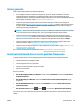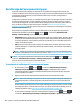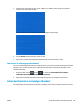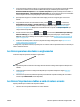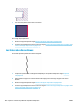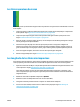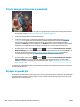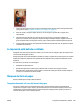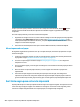HP DesignJet T2500 Series Multipurpose Printer User Guide
Tota la imatge surt borrosa o granulada
1. Comproveu que el tipus de paper carregat correspongui al tipus de paper seleccionat al panell frontal i
al programari. Vegeu Consulta d'informació sobre el paper a la pàgina 70.
2. Comproveu que imprimiu a la banda bona del paper.
3. Comproveu que feu servir la configuració adequada per a la qualitat d'impressió (vegeu Impressió
a la pàgina 76). En alguns casos, els problemes de qualitat d'impressió se solucionen senzillament
seleccionant un nivell de qualitat d'impressió més alt. Per exemple, si heu configurat la qualitat
d'impressió a Velocitat, proveu de configurar-la a Qualitat. Si heu canviat la configuració de la qualitat
d'impressió, és recomanable tornar a imprimir la tasca per veure si s'ha solucionat el problema.
4.
Accediu al tauler frontal, premeu , després i, a continuació, Manteniment qual. d'imatge >
Estat de calibratge per a veure l'estat de l'alineament del capçal d'impressió. Si l'estat és PENDENT, cal
alinear el capçal d'impressió. Vegeu Alineació del capçal d'impressió a la pàgina 240. Després és
recomanable tornar a imprimir la tasca per comprovar que s'hagi solucionat el problema.
5.
Accediu al tauler frontal, premeu , després i, a continuació, Manteniment qual. d'imatge >
Estat de calibratge per a veure l'estat del calibratge de l'avançament del paper. Si l'estat és PER
DEFECTE, s'ha de fer el calibratge de l'avançament del paper: vegeu Recalibratge de l'avançament del
paper a la pàgina 192.
Si, malgrat tot, el problema continua, us podeu posar en contacte amb el representant del servei al client per
obtenir assistència tècnica.
El paper no queda pla
Si el paper no queda pla quan surt de la impressora, sinó que presenta lleugeres ondulacions, és possible que
apareguin defectes visibles a la imatge impresa, com ara bandes verticals. Això pot passar quan es fa servir
paper prim que se satura de tinta.
198 Capítol 21 Solució de problemes de qualitat d'impressió CAWW